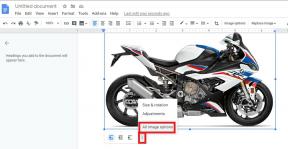Cum se instalează și se folosește Qualcomm Flash Image Loader (QFIL)
Sfaturi și Trucuri Pentru Android / / August 05, 2021
ROM personalizat | CyanogenMod | Aplicații Android | Actualizare firmware | MiUi | ROM toate stocurile Lineage OS |
Înainte de a utiliza Qualcomm Flash Image Loader (QFIL) pe computerul / laptopul dvs., să aflăm ce este QFIL și care sunt caracteristicile acestuia? Dacă aveți un smartphone sau o tabletă cu alimentare Qualcomm, atunci vă aflați în locul potrivit pentru a utiliza Qualcomm Flash Image Loader pe computer / laptop. Aplicația QFIL trebuie instalată pe computer / laptop și dispozitivul Qualcomm alimentat de pe smartphone / tabletă trebuie conectat la computer.

Qualcomm Flash Image Loader este o aplicație mică, care constă în dimensiunea de 2,70 MB, care este încărcată pe computerul dvs. care rulează Windows XP, Vista și, de asemenea, cele mai recente Windows 7/8 sau 10. Această aplicație ajută la flash-ul Stock Firmware, Stock Recovery sau Recuperare personalizată cum ar fi TWRP, CWM etc. pe smartphone-ul și tabletele Qualcomm. În această pagină vom actualiza cea mai recentă versiune a aplicației QFIL care este acceptată pentru rularea computerului
Windows XP, Vista și, de asemenea, Windows 7/8 sau 10.Descărcați drivere și instrumente QFIL:
PILOTI QUALCOMM: Descarca
ULTIMUL INSTRUMENT QFIL: Descarca
Cum se instalează și se folosește Qualcomm Flash Image Loader (QFIL):
- Dacă instalați și utilizați Qualcomm Flash Image Loader (QFIL) pe computerul / laptopul dvs. care rulează Windows, trebuie să aveți instalat driverele compatibile Qualcomm Supported. Pentru descărcare Faceți clic aici și instalați driverele USB Qualcomm. (Omiteți acest pas dacă aveți deja instalate drivere)
- Acum descărcați fișierul zip QFIL și extrageți-l oriunde de pe computer. (Vă recomandăm să-l extrageți pe desktop-ul computerului / laptopului. Odată extras, deschideți folderul.
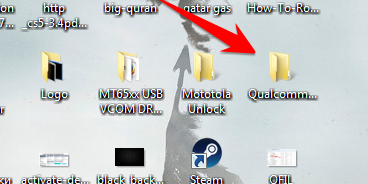
- Acum, în folderul QFIL, faceți clic pe fișierul aplicației QFIL și deschideți-l.
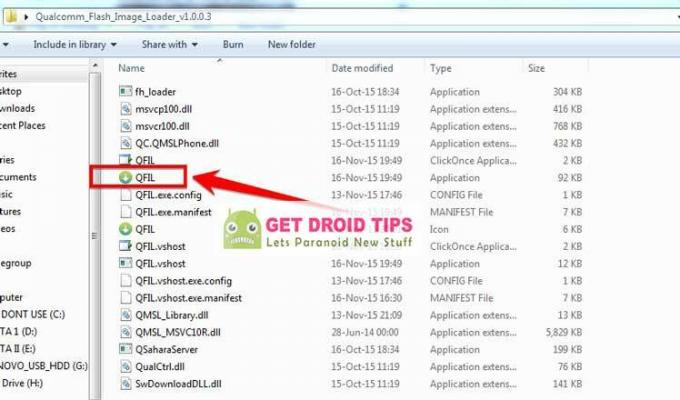
- După ce îl deschideți, veți vedea următorul ecran pe computer
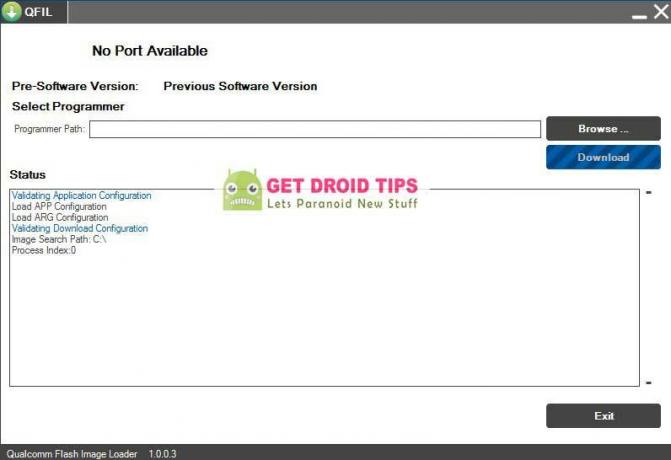
- Opriți telefonul folosind butonul de alimentare
- Odată ce telefonul este oprit, țineți apăsat butonul Volume UP și încercați să vă conectați telefonul la computer / laptop folosind cablul USB
- Modelul dvs. de telefon va fi afișat pe computer
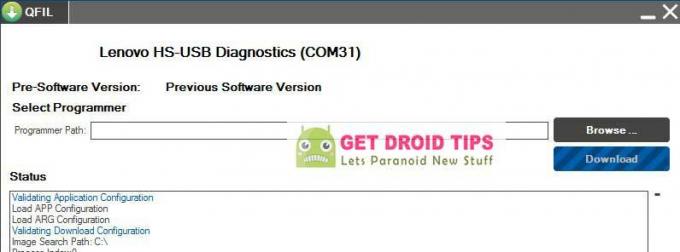
- Acum Faceți clic pe opțiunea Răsfoiți pentru a selecta stocul ROM descărcat pe aplicația QFIL
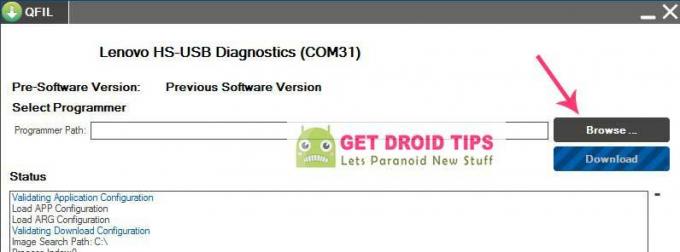
- Acum răsfoiți și selectați firmware-ul potrivit pe care l-ați descărcat din folder

- Acum faceți clic pe butonul Descărcare pentru a începe procesul de instalare.
- Procesul de instalare va dura aproape 10-15 minute. Fii răbdător! Nu vă deconectați telefonul de la computer.
- După ce ați terminat, dispozitivul dvs. va reporni automat.
- Asta e! Ați finalizat procesul de instalare.!